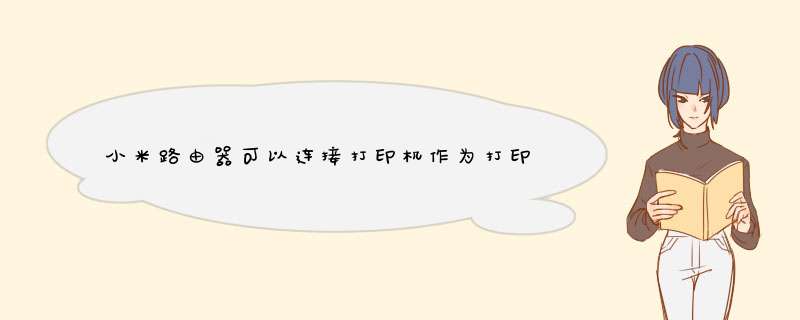
说下我的使用感受
1量产版路由内居然省掉了原本宣传所说的网线,怪不得这次不限购不玩期货了(开售第二天天猫全部679还送大礼包),原来这个东西就不值699,本来公测都是送一年迅雷会员,量产居然是2个月!
2说是发烧配置,其实配置都是去年的水平,测试到今年才卖都过时了。今年都是1900ac了。
3只能作为主路由来用,接LAN口作为无线交换的话PC和手机客户端连接不上,下载功能就废了,只剩下无线功能了。所有的应用功能,升级,登陆小米帐号,NAS等等等等功能全部失去。网页登陆上去居然拉横幅告诉我:上网连接失败,你这么聪明自己ping下micom也知道了啊!
4作为发烧路由,为何设置界面及功能极其简陋,你学苹果玩简洁玩体验,你要有东西才能这么玩啊,你缩减设置难道体验就好了?
5做为内置硬盘的路由器,关机要通过设置页面来关,先要点关机,再确定一次,再等10几秒,再去拔插头,真是费事!
6硬盘为了配合内置系统,分区为EXT4,的确省事,但是要知道,这个文件格式和win不兼容的,复制到电脑时速度很慢。
7手机客户端ios只支持70以上,而且ios功能协调的不到位,想在ios里面浏览路由下载的硬盘视频文件几乎不可能。
8电源超级大,占满一个整个插座面板,原来是小米功耗大,12W的满载功耗的确是路由里的极品了。
9还有信号,真的不指望它信号有多好,想不到2堵墙就丢包严重了,失望,还发烧呢!
10最后一点,说是发烧路由,好吧!你支持第三方固件吗不支持,那就不是发烧路由,就是个普通的路由。而且是不值699的路由!
无线打印服务器配置步骤(基于无线网络打印服务器mk-wps101w)
请按说明书 *** 作或者咨询客服。
以下为 *** 作举例
0、准备。无线打印服务器连接电源,打印机连接电源开机,打印机连接无线打印服务器,你要设置的电脑/笔记本和无线打印服务器在同一个局域网内(网络连接同一台路由器)。
换路由器了,原来的是192168232188。现在用1921681188。
下面截图中用的是192168232188,请注意修改为921681188。
访问:1921681188。如果能正常进入界面则继续。
以下为win10系统步骤界面截图,xp、win7系统参考执行。
1、进入“控制面板”》“硬件和声音”》“设备和打印机”。点击“ 添加打印机 ”
2、在“添加设备”窗口中选择“ 我所需要的打印机未列出 ”。
3、在“添加打印机”窗口选择“ 使用TCP/IP地址或主机名添加打印机(I) ”。点击“下一步”。
4、输入主机名或IP地址:“ 1921681188 ”。端口名称任意(系统自动完成)。点击“下一步”。
设备类型(T):'自动检测'或者选择' TCP/IP设备 '。
5、稍等片刻~~~。
6、点选“自定义”,点击“设置”,端口名(P)默认,打印机名或IP地址(A)默认,协议: Raw(R), 原始设置端口号: 9100 。点击“确定”、“下一步”。
7、选择打印机驱动,厂商HP,打印机HP L P P1108 。(我们这边连接 无线打印服务器MK-WPS101W 的打印机是HP P1108),下一步。
8、直接下一步。
9、键入打印机名称,可以默认,这里我们为了方便以后选择使用,在括号里加入( 无线打印 )字样。
10、添加成功,设置为默认打印机, 先不要打印测试页 ,点击“完成”。
11、在设备和打印机窗口可以看到我们添加成功的打印机,右键,选择“ 打印机属性 ”。
12、打印机属性设置,属性窗口》端口, 去掉“启用双向支持”,否则打印机会连续不停打印! 。点击“确定”。保存你的文件, 重启电脑 完成配置。
13、 以上设置步骤只需进行一次,接下来开始使用吧。
因为之前设置时候,配置的打印机设置为默认,打印时注意检查下所选择的打印机。
最后:紧急打印时,如果嫌麻烦的话,别忘了可以把打印机连接到你的电脑上直接进行打印。
祝大家生活愉快!
下面是无线打印服务器设置注意事项,普通用户请忽略
针对惠普的P1007 1008 1020 1022 M1005 M1136等机器,还需要设置以下两处:电脑上的打印机——属性——端口,下面有个“启用双向支持”(如果是灰色不可选,即是驱动不对);另一处是打印服务器IP页面里的“服务”—打印服务器,那下面对应的端口下有双向支持,两处同时取消勾选,不启用。注意:这里电脑主机改动了设置,是需要重启电脑才生效的
*** 作方法:用USB线将打印机和打印机服务器进行连接,启动打印机。将电脑与无线打印机服务器通过有线网络进行连接。将打印机服务器的驱动光盘放入电脑,记住你设置的密码和ip。设置打印服务器,确保让打印服务器与路由器使用同一个SSID网络。打印机驱动安装完成后,你可以断开电脑和打印机服务器之间的有线网络连接,以便能够实现无线打印。确认在所有电脑中都已安装了驱动,打印机可以工作。该协议是不可路由,也就是说,配置打印服务器的工作站和该打印服务器必须在同一个网段内。
如要使用arp 和ping 命令配置JetDirect 打印服务器,需要满足下列条件:
Windows NT/2000 或UNIX *** 作系统,并配置了TCP/IP
HP JetDirect 打印服务器的firmware(固件)版本为 x0803 或更高
打印服务器的硬件地址(配置页上有显示,或者在背面的标签上)
注意在有些系统中,可能需要超级用户的权限来运行 arp 命令
在通过arp 和ping 命令分配了IP 地址以后,使用另外的工具(例如Telnet,内嵌的web 服务器,或者HP Web
Jetadmin 软件)配置其它IP 参数。
过程:在系统提示行输入下列命令:arp -sping其中:
是要为该打印服务器分配的IP 地址。 arp 命令将此项写入本台工作站的ARP 缓存,然后通过
ping 命令将IP 地址配置到打印服务器上。
对不同的系统需要特定的格式。例如:
在Windows NT 40 或 Windows 2000 *** 作系统中:
arp -s 1921684539 00-01-E6-a2-31-98
ping 1921684539
在UNIX *** 作系统中:
arp-s 1921684539 00:01:E6:a2:31:98
ping 1921684539注:一旦打印服务器被设置了IP 地址,arp 和ping 命令将不能使用,除非该打印服务器被恢复成出厂默认值(冷复位)在UNIX *** 作系统中,arp -s 命令可能根据不同的系统有所不同。
一些基于BSD的系统需要IP 地址(或主机名)为倒序。其它系统可能需要额外参数。对于特定的命令格式请查
看系统文档。导语:打印机是计算机的输出设备之一,用于将计算机处理结果打印在相关介质上。下面我为大家介绍一下路由器怎么设置打印机,希望对大家有所帮助。
首先要把打印机通过USB端口连接到路由器上,连接成功后路由器上的`USB指示灯会亮
然后在需要使用网络打印机的电脑上安装打印机的驱动程序,这样才能够正常使用打印服务器连接的打印机
登录路由器,在左侧的系统服务中,找到“打印服务器”一项,点击后在右侧设置其在线服务
从路由器的网站上找到打印服务器控制程序,然后下载到本地电脑上
双击下载的打印服务器控制程序,进入安装界面,点击“下一步”按钮进行安装
设置好打印服务器要安装的路径,一般直接默认即可
一路下一步,一会打印服务器控制程序即可安装完成
安装完成后,直接双击桌面上的打印服务器控制程序,软件会自动识别网络中的打印机,只有在窗口中看到添加了打印机后,才可以正常工作。
在我们需要打印的时候, *** 作方法与使用本地打印机是完全一样的,只需要在打印机列表 中选择打印服务器上的打印机名称就可以了openwrt打印服务器有2个。打开openwrt的后台管理界面,选择网络存储usb打印服务器,点击绑定中的添加,并选择要添加的打印机,电脑配置:打开控制面板到所需要的打印机未列出,在d出的窗口填写对应的ip地址,为路由器地址。
欢迎分享,转载请注明来源:内存溢出

 微信扫一扫
微信扫一扫
 支付宝扫一扫
支付宝扫一扫
评论列表(0条)